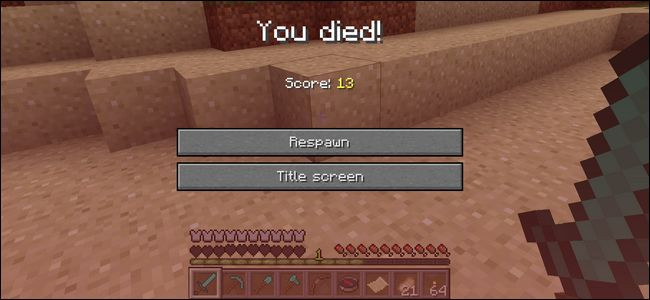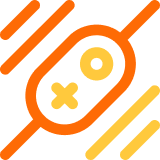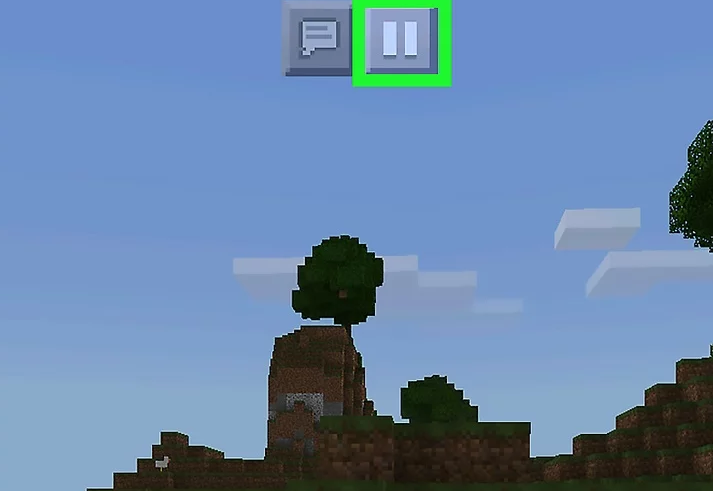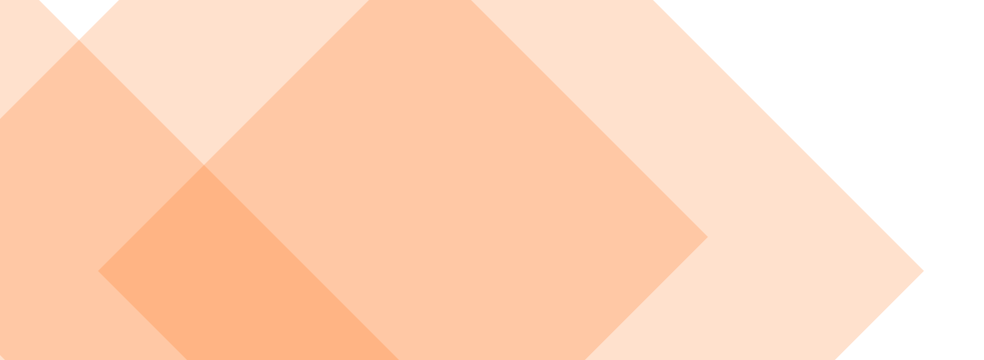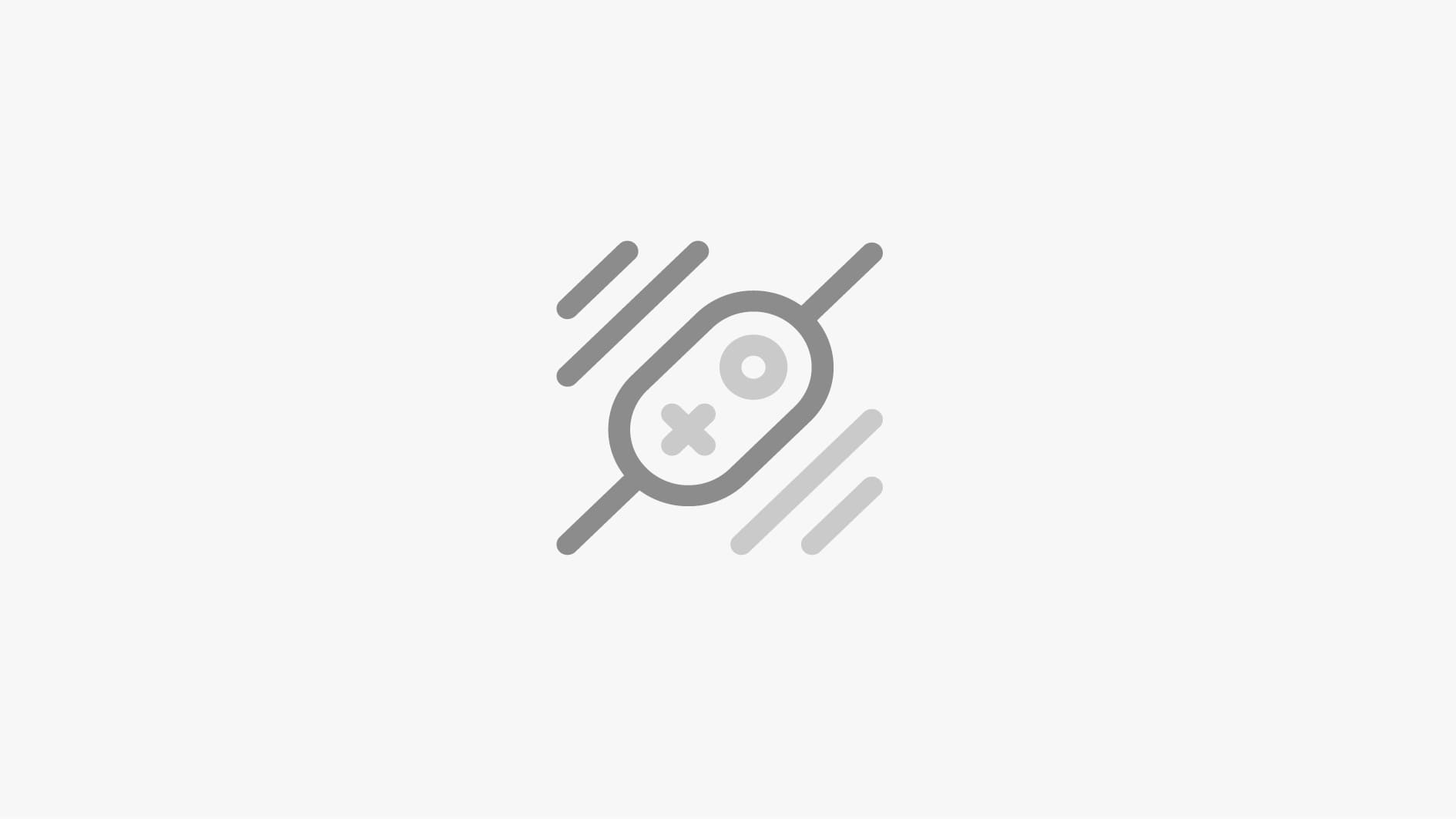
Hướng dẫn cách chết không bị mất đồ trong Minecraft
1. Vì sao nhiều người muốn giữ lại đồ khi chết trong Minecraft?
Minecraft là trò chơi cho phép người chơi “ tự chơi” theo cách mà họ muốn. Trò chơi khuyến khích người chơi trong việc xây dựng, tạo, thao tác, chỉnh sửa toàn bộ thế giới bên trong với những trải nghiệm riêng biệt.
Một trong số những mặc định của Minecraft, đó là khi bạn chết, bạn sẽ bị mất kinh nghiệm và bạn cũng mất toàn bộ kho đồ cá nhân tại địa điểm đó: tất cả áo giáp, vũ khí, công cụ và các chiến lợi phẩm mà bạn sẽ bị rơi phân tán ra ngoài như hình phía dưới.

Hầu hết người chơi đều cảm thấy khó chịu vì điều này. Ví dụ như nếu bạn chết rất xa nhà và bạn không biết mình đang ở đâu khi bạn chết thì các chiến lợi phẩm đó sẽ khó mà lấy lại được. Hay nếu bạn chết trong hố dung nham, bạn sẽ không bao giờ lấy lại được chiến lợi phẩm đó.
May thay là Minecrart có hỗ trợ các lệnh giúp bạn giữ lại kho đồ của mình khi chết. Tiếp tục thực hiện các bước sau nhé !
2. Nền tảng hỗ trợ
Lệnh giữ đồ hỗ trợ trên các nền tảng và phiên bản sau của Minecraft
|
Nền tảng |
Hỗ trợ (Phiên bản*) |
|
Java Edition (PC/Mac) |
Có (1.4.2) |
|
Pocket Edition (PE) |
Có (1.0.5) |
|
Xbox 360 |
Không |
|
Xbox One |
Có (1.2) |
|
PS3 |
Không |
|
PS4 |
Không |
|
Wii U |
Không |
|
Nintendo Switch |
Có (1.5.0) |
|
Windows 10 Edition |
Có (1.0.5) |
|
Education Edition |
Không |
3. Bước 1: Mở tính năng Cheat Code
Để chạy được câu lệnh hỗ trợ này bạn cần phải bật tính năng cho phép sử dụng Cheat Code trong thế giới đang chơi.
Hướng dẫn mở tính năng này trên một số nền tảng như sau:
- Với bản Window PC
+ Với trường hợp Create new world khi tạo một thế giới mới hoàn toàn: Chọn chế độ ON trong Allow Cheats
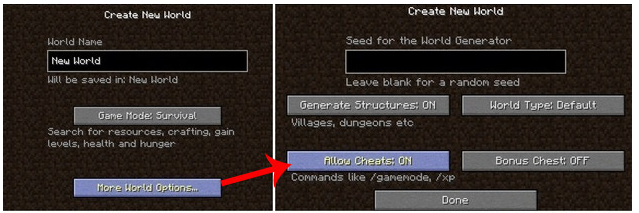
+ Với trường hợp bạn đang ở trong thế giới, mở Game menu => Open to LAN => Allow Cheats.
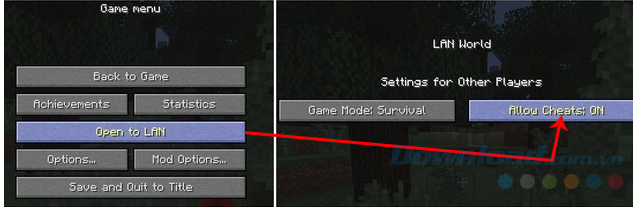
- Với bản Mobile
Bước 1: Dừng world đang chơi
Trong thế giới mà bạn đang chơi trong Minecraft Mobile, nhấn biểu tượng Dừng - Pause ở trên cùng màn hình.
Bước 2: Bật chế độ Cheat code
Chọn mục Setting, kích chọn vào World Options.
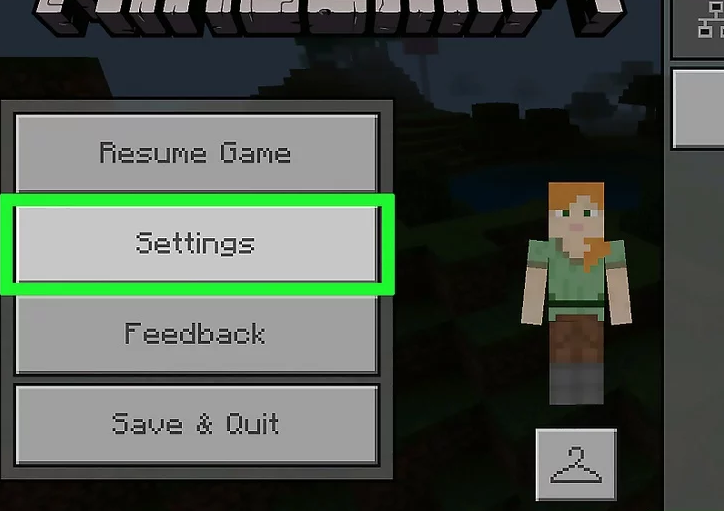
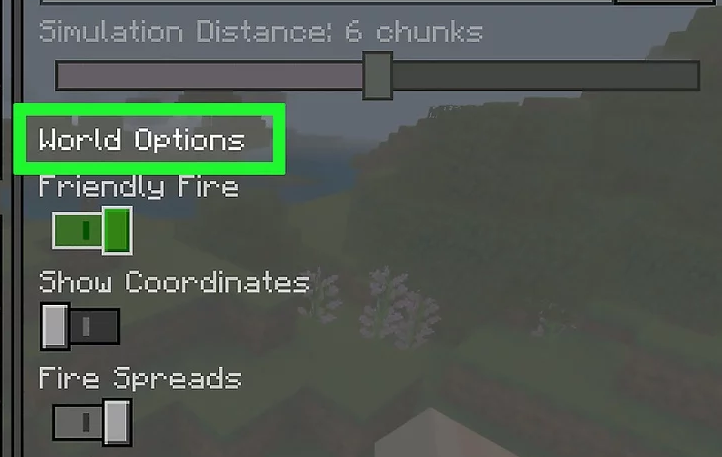
Trong màn hình cài đặt của World Option bạn sẽ thấy hiển thị mục cài đặt bật chế độ Cheat Code là Activate Cheats. Nhấn nút mở chế độ này lên.
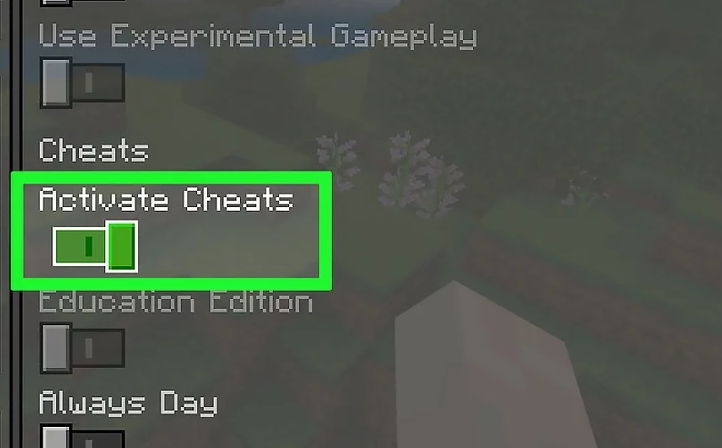
Khi này, một thông báo cảnh báo sẽ xuất hiện ( về việc thay đổi chế độ chơi sẽ khiến người chơi sẽ không dành được Xbox Live achievement trong game mà bật chế độ Cheat code nữa).
Nhấn Continue để tiếp tục.
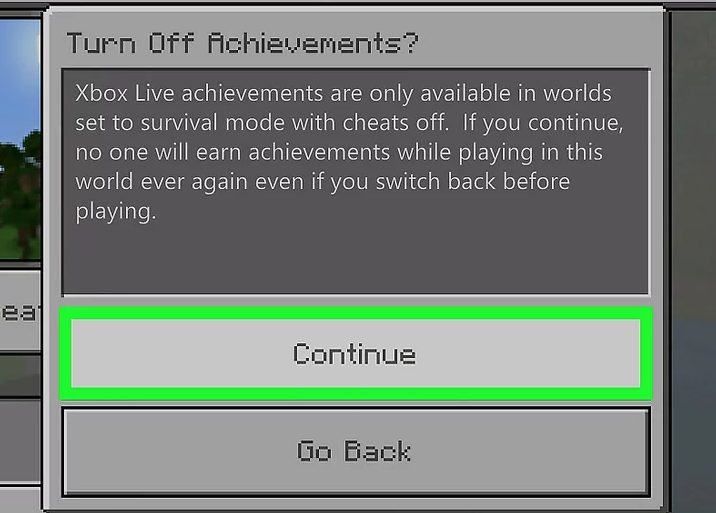
Bước 3: Quay lại trò chơi
Quay lại trò chơi bằng Chạm x nằm ở góc trên bên phải màn hình, chọn Resume Game.
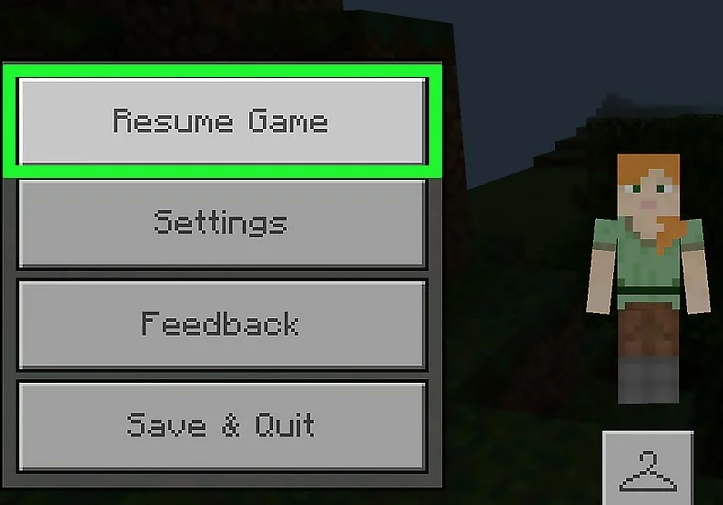
4. Bước 2: Mở cửa số nhập chat để nhập lệnh
- Đối với bản Java Edition cho máy PC/Mac, nhấn phím T ( hoặc / )
- Đối với bản Mobile, nhấn biểu tượng ![]() trên đầu màn hình
trên đầu màn hình
- Đối với bản Xbox One, nhấn phím D-Pad  phải trên thiết bị.
phải trên thiết bị.
- Đối với Nintendo Switch, nhấn nút mũi tên bên phải  trên thiết bị.
trên thiết bị.
5. Bước 3: Nhập lệnh giữa đồ trong Minecraft
Nhập lệnh /gamerule keepInventory true rồi nhấn Enter ( lưu ý viết hoa chữ I trong Inventory)

Lưu ý: trong trường hợp muốn tắt tính năng này đi bạn cùng thực hiện tương tự và nhập lệnh /gamerule keepInventory false
Sau khi nhập xong lệnh, thì quy định mặc đinh của trò chơi đã thay đổi và bạn có thể tiến hành chơi game như bình thường
6. Bước 4: Lấy lại đồ khi chết
Khi nhân vật của bạn chết trong Minecraft, bạn sẽ nhìn thấy màn hình Respawn (Hồi sinh). Bình thường, khi bạn chết trong Minecraft, các đồ vật của bạn sẽ rơi vãi xung quanh chỗ đó và thanh đồ của bạn sẽ trống rỗng như hình bên dưới.
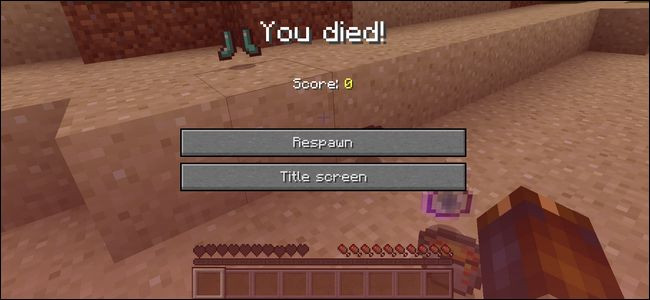
Còn sau khi sử dụng lệnh, bạn sẽ thấy đồ đạc của bạn vẫn còn giữ ở trong thanh đồ. Bạn chỉ cần nhấn Respawn để quay lại chơi.